自学Linux Shell2.1-进入shell命令行
2.1-进入shell命令行
进入文本命令行界面(CLI)两种方法:
- 控制台终端
- 图形化终端
1. 通过Linux控制台终端访问CLI
按下Ctrl+Alt组合健,然后按功能健(F1~F7)进入要使用的虚拟控制台。功能键F1生成虚拟控制台1,F2生成虚拟控制台2,依次类推
Linux发行版通常使用Ctrl+Alt组合健+F1/F7进入图形界面,Ubuntu使用F7,RHEL使用F1
知识点: 将终端背景色设置成白色
方法一:setterm --inversescreen on (off变回原黑色)
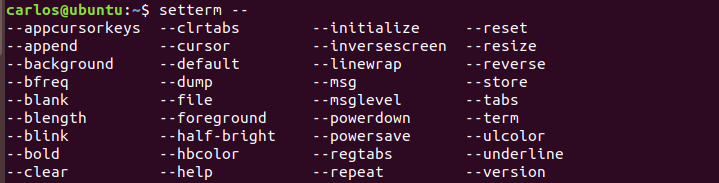
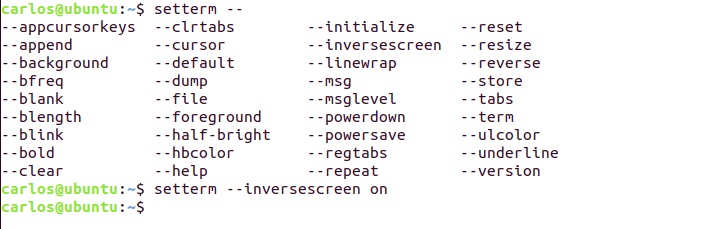
方法二: setterm --background white
setterm --background black
setterm --参数
简洁8色如下:黑色,红色,绿色,黄色,蓝色,洋红色,青色,或白色
black, red, green, yellow, blue, magenta, cyan, or white. 16色是8色加上灰度或明暗,在红色、绿色、黄色、蓝色、洋红色、青色或白色之后加上灰度或明暗
red, green, yellow, blue, magenta, cyan, or white + grey 或 bright 各种颜色选项可以独立设置,其中设置多个模式的结果(例如,下划线和-半明亮)是硬件相关的。 -term 终端名字
覆盖环境变量TERM. -reset 显示终端重置字符串,它通常将终端重新设置为电源的状态??(测试未见任何效果) -initialize 清空屏幕。 -cursor [on|off] 显示或关闭光标(测试时,没有效果) -repeat [on|off] 只在虚拟主机上有效:键盘打开或关闭(测试时,显示不支持) -appcursorkeys [on|off] 只在虚拟主机上有效
将光标键应用程序模式设置为on或off. -linewrap [on|off] (virtual consoles only)
自动换行或关闭。 -default:将终端的呈现选项设置为默认值。 -foreground 8-color|default 设置前景文本颜色
-background 8-color|default 设置背景文本颜色。
-ulcolor 16-color (virtual consoles only)为加下划线的字符设置颜色。 -hbcolor 16-color (virtual consoles only)设置半明字符的颜色。 -inversescreen [on|off] (virtual consoles only)颠倒的屏幕颜色。前台和后台交换,下划线和半亮交换。 -bold [on|off] 打开或关闭粗体(额外亮度)模式 -half-bright [on|off]将昏暗(半亮度)模式开启或关闭 -blink [on|off]开启或关闭闪烁模式 -reverse [on|off]打开或关闭反向视频模式,字符和字符背景交换颜色(-inversescreen是全屏交换) -underline [on|off]在开启或关闭状态下显示下划线模式 -store 存储终端当前的呈现选项 -clear all:同命令clear -clear rest:测试时报参数错误 -tabs [tab1 tab2 tab3 ...] 不带参数,测试结果如下。带参数没效果。
root@myzr:~# setterm -tabs
10 20 30 40 50 60 70
12345678901234567890123456789012345678901234567890123456789012345678901234567890
T T T T T T T T T T T -clrtabs [tab1 tab2 tab3 ...] 测试时报终端不支持:setterm: terminal xterm does not support --clrtabs -regtabs [1-160] 测试时报终端不支持:setterm: terminal xterm does not support --regtabs -blank [0-60|force|poke] 设置不活动的时间间隔,在几分钟内,之后屏幕将自动变白(如果可用的话,使用APM)
force:即使按键被按下,也要保持屏幕空白。
poke:开启屏幕 -dump [1-NR_CONS] 将给定虚拟控制台(带有属性)的快照写入-file选项中指定的文件,覆盖该文件,默认文件是screen.dump -append [1-NR_CONS] 类似-dump,但是将其附加到快照文件,而不是重写它。 -file dump文件名 -msg [on|off] 启用或禁用发送内核printk()消息到控制台。 -msglevel 1-8 设置内核打印等级。 -powersave on|vsync 将监视器放入VESA vsync挂起模式。测试无效 -powersave hsync 将监视器放入VESA hsync挂起模式。测试无效 -powersave powerdown 将监视器放入VESA关闭模式。测试无效 -powersave [off]节能模式。测试无效 -powerdown [0-60]测试无效 -blength [0-2000]:以毫秒为间隔设置钟的持续时间,没有参数,默认是0。测试时不支持 -bfreq [freqnumber] 将钟频率设置为赫兹,没有参数,默认是0。测试时不支持 -version 输出版本信息 -help 输出帮助信息
2. 通过图形化终端访问CLI
|
名称 |
网址 |
|---|---|
|
Eterm |
|
|
Final Term |
|
|
GNOME Terminal |
|
|
Guake |
|
|
Konsole Terminal |
|
|
LillyTerm |
|
|
LXTerminal |
|
|
mrxvt |
|
|
ROXTerm |
|
|
rxvt |
|
|
rxvt-unicode |
|
|
Sakura |
|
|
st |
|
|
Terminator |
|
|
Terminology |
|
|
tilda |
|
|
UXterm |
http://manpages.ubuntu.com/manpages/gutsy/man1/uxterm.1.html |
|
Wterm |
|
|
xterm |
|
|
Xfce4 Terminal |
|
|
Yakuake |
自学Linux Shell2.1-进入shell命令行的更多相关文章
- 【linux使用】bash shell命令行常用快捷键 (转载)
移动: Ctrl + A: 移动到当前编辑的命令行首, Ctrl + E: 移动到当前编辑的命令行尾, Ctrl + F 或 ->:按字符右移(往命令行尾部方向,前移) Ctrl + B 或 & ...
- 【linux使用】bash shell命令行常用快捷键
移动: Ctrl + A: 移动到当前编辑的命令行首, Ctrl + E: 移动到当前编辑的命令行尾, Ctrl + F 或 ->:按字符右移(往命令行尾部方向,前移) Ctrl + B 或 & ...
- 利用ganymed-ssh2远程执行其它Linux机器上的shell命令
实际应用中,有时候需要从web管理界面上,远程去启动其它linux主机上的程序,利用ssh协议可以方便的满足这一需求.事实上hadoop架构中,从nn上启动dn时,就是利用了免密码ssh登录.gany ...
- 提高Linux运维效率的命令行常用快捷键
提高Linux运维效率的命令行常用快捷键 tab 命令或路径等的补全键,Linux最有用快捷键 Ctrl+a 光标回到命令行首 Ctrl+e 光标回到命令行尾 Ctrl+k 剪切(删除)光标处到行尾的 ...
- Hadoop HDFS的shell(命令行客户端)操作实例
HDFS的shell(命令行客户端)操作实例 3.2 常用命令参数介绍 -help 功能:输出这个命令参数手册 -ls 功能:显示目录信息 示例: hadoop fs ...
- 监控 Linux 系统的 7 个命令行工具
监控 Linux 系统的 7 个命令行工具: " 深入 关于Linux最棒的一件事之一是你能深入操作系统,来探索它是如何工作的,并寻找机会来微调性能或诊断问题.这里有一些基本的命令行工具,让 ...
- Shell 命令行,写一个自动整理 ~/Downloads/ 文件夹下文件的脚本
Shell 命令行,写一个自动整理 ~/Downloads/ 文件夹下文件的脚本 在 mac 或者 linux 系统中,我们的浏览器或者其他下载软件下载的文件全部都下载再 ~/Downloads/ 文 ...
- HDFS shell命令行常见操作
hadoop学习及实践笔记—— HDFS shell命令行常见操作 附:HDFS shell guide文档地址 http://hadoop.apache.org/docs/r2.5.2/hadoop ...
- Shell 命令行实现将一个站点页面全部下载到本地并替换其中链接的脚本
Shell 命令行实现将一个站点页面全部下载到本地并替换其中链接的脚本 不知道为什么,我总想用 Shell 脚本来实现把一个站点内容给下载下来.但是下载什么站点我确不知道.今天尝试了一下利用 curl ...
随机推荐
- CF939D Love Rescue 并查集
传送门 题意:给出两个由小写字母构成的长度相等的字符串$S$与$T$,给出变换$c1\,c2$表示将两个字符串中所有$c1$字符变为$c2$,求将$S$和$T$通过这种变换变为相等字符串的最少变换次数 ...
- SpringBoot 异常处理
异常处理最佳实践 根据我的工作经历来看,我主要遵循以下几点: 尽量不要在代码中写try...catch.finally把异常吃掉. 异常要尽量直观,防止被他人误解 将异常分为以下几类,业务异常,登录状 ...
- 51Nod 1299 监狱逃离
这其实是一道树形DP的神仙题. 然后开始推推推,1 hour later样例都过不了 然后仔细一看题目,貌似像一个最小割模型,然后5min想了想建图: 首先拆点,将每个点拆成进和出两个,然后连边,边权 ...
- 绍一集训Round#1
到了之后看题,T1一看发现真熟悉,和之前做的一道题真的像,然后内心: 这里是绍一啊,不可能就出这么简单的题 我题意没理解错啊,这不是单独计算每条边的贡献么 维护一个人数的大小,然后直接搞一波就可以了吧 ...
- 给 MSYS2 添加中科大的源
最近一段时间不知怎么的,使用默认的 MSYS2 源升级软件或是安装新软件的特别的慢.所以就翻了翻国内的几个开源软件的镜像库,发现中科大的库里就有 MSYS2.所以就研究了一下,给 MSYS2 添加了中 ...
- FreeRTOS 任务与调度器(1)
前言: Task.c和Task.h文件内是FreeRTOS的核心内容,所有任务和调度器相关的API函数都在这个文件中,它包括下图这些内容FreeRTOS文件如下: Task.c和Task.h文件内是F ...
- UWP简单示例(三):快速开发2D游戏引擎
准备 IDE:Visual Studio 图形 API:Win2D MSDN 教程:UWP游戏开发 游戏开发涉及哪些技术? 游戏开发是一门复杂的艺术,编码方面你需要考虑图形.输入和网络 以及相对独立的 ...
- 团队项目 NABCD分析java音乐播放器
NABCD分析java音乐播放器 程设计题目:java音乐播放器 一.课程设计目的 1.编程设计音乐播放软件,使之实现音乐播放的功能. 2.培养学生用程序解决实际问题的能力和兴趣. 3.加深java中 ...
- Java Swing 实现系统托盘图标
在实现托盘图标时,出现弹出式菜单显示中文乱码,无法显示正确的文字 查询相关资料后发现是字符编码不匹配,查询资料出处 解决方法 1.通过修改Java项目的默认编码为GBK: 2.在Run Configu ...
- FreeMarker example all in one
Pick up from http://demojava.iteye.com/blog/800204
